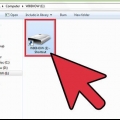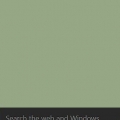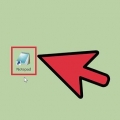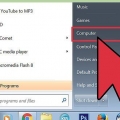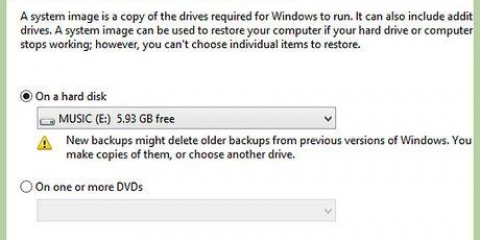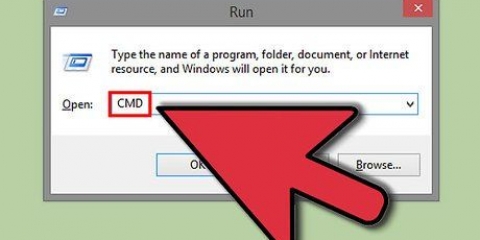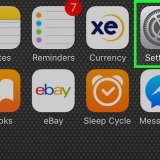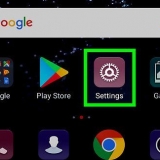È necessario confermare questa scelta premendo sì cliccando quando richiesto. Se stai usando Windows XP, clicca su ok per aprire il prompt dei comandi. Non sarai in grado di aprire il prompt dei comandi in modalità amministratore se stai lavorando su un computer sicuro, pubblico o di rete (ad es. una biblioteca o un computer scolastico). 

3. genere


Prima di procedere, controlla tutti i nomi di file che sospetti siano virus. I nomi dei virus noti sono `autorun.inf` e `Nuova cartella.EXE`. 

Rilevamento di virus con il comando attrib
Contenuto
Questo tutorial ti insegnerà come trovare e rimuovere un virus di cui conosci il nome dal tuo computer Windows. Per questo usi il prompt dei comandi.
Passi
Parte 1 di 2: Apertura del prompt dei comandi

1. Apri il menu Start. Fare clic sul logo di Windows in basso a sinistra dello schermo o premere il tasto ⊞ Tasto Win sulla tastiera.
- Per Windows 8, sposta il cursore del mouse nell`angolo in alto a destra dello schermo e fai clic sulla lente d`ingrandimento quando appare.

2. genere prompt dei comandi nel campo "Cerca". Il tuo computer cercherà ora il prompt dei comandi che appare nella parte superiore del menu di ricerca.
Se stai usando Windows XP, clicca su Portare fuori sul lato destro del menu Start.

3. Fare clic con il tasto destro del mouse sul prompt dei comandi. Questo sembra un quadrato nero. Si aprirà un menu a tendina.
Se stai usando Windows XP, digita cmd.EXE nella finestra Esegui.

4. clicca suEseguire come amministratore. Puoi trovarlo nella parte superiore del menu a discesa. Si aprirà il prompt dei comandi con diritti di amministratore.
Parte 2 di 2: Trovare e rimuovere i virus

1. Inserisci il nome della tua directory. Questa è solitamente la lettera dell`unità disco (ad es. "C:").

2. premere↵ Entra. Questo cambierà la posizione di ricerca nella directory scelta.
attributo -r -a -s -h *.* nel prompt dei comandi`. Esso "attributo"-comando fa sì che tutti i file nascosti, di sola lettura, archiviati e di sistema vengano visualizzati nel prompt dei comandi e nella parte "-eruzione cutanea *.*" del comando rimuove questi attributi dai file non legittimi.
I file di sistema legittimi non avranno i loro attributi rimossi e vedrai "Accesso negato" alla sua sinistra.

4. premere↵ Entra. Ora vengono mostrati tutti i nomi dei file di sistema precedentemente nascosti.

5. Scorri verso l`alto per trovare il tuo virus. Se conosci il nome del virus, tutto ciò che devi fare è scorrere fino ad esso. Altrimenti, cerca i file con l`estensione ".Informazioni" e ".EXE" che sembrano sconosciuti.

6. genere del [nome file] e premere↵ Entra. Questo rimuoverà il virus dal tuo computer.
Ad esempio: per impostare `autorun.inf` virus, digitare del autorun.Informazioni.

7. Chiudi il prompt dei comandi. Il virus ora non dovrebbe più essere attivo sul tuo sistema. Forse il tuo computer è persino diventato un po` più veloce o i programmi rispondono meglio.
Articoli sull'argomento "Rilevamento di virus con il comando attrib"
Condividi sui social network:
Simile
Popolare